在使用 Excel 制作各类数据表时,日期格式不统一常常令人头疼。比如,有的显示为“2025/07/04”,有的却成了“07-04-2025”,甚至还有变成“#####”的尴尬情况。这不仅影响表格美观,还可能导致公式出错或数据难以识别。
那么,怎样将 Excel 中的日期统一为“年/月/日”的标准格式?本篇 Excel 教程为你整理了三种实用设置方法,适合不同使用习惯,让你的表格瞬间整洁又规范!
方法一:使用“设置单元格格式”快速统一
1、首先,选中需要调整的日期单元格或列。
2、右键点击选区,在弹出菜单中选择【设置单元格格式】。
设置单元格格式
3、在弹窗中点击“数字”选项卡,然后选择左侧的“日期”分类。
选择日期
4、右侧会出现多种格式,选择类似“2001/3/14”的样式。
选择样式
5、确认后点击“确定”,即可完成统一设置。
方法二:自定义格式更灵活,样式自选
如果你有个性化排版需求(比如想保留0开头的月份),可以使用“自定义格式”:
1、选中目标单元格,按快捷键 Ctrl + 1 打开设置窗口。
2、切换到“自定义”分类。
3、在“类型”框中输入格式代码:yyyy/mm/dd。
4、点击“确定”,立即生效,所有日期统一为“年/月/日”。
方法三:利用功能区快捷修改日期格式
这种方式适合操作熟练用户:
1、选中含有日期的区域。
2、切换到顶部菜单的【开始】选项卡。
3、在“数字”区域,点击右下角的格式下拉菜单。
4、选择【日期】,然后点击目标样式即可。
小技巧补充
如果日期变成“#####”,说明单元格太窄,拉宽列即可恢复正常显示。
如果复制粘贴过来的日期设置不了格式,说明它是以“文本”形式存在。你可以使用【数据】选项卡里的【分列】功能,在第三步中设置为“日期”类型,从而转化为真实可识别的日期值。
总结
规范日期格式,看似小事,却能显著提升表格的专业度和可读性。无论是员工记录、项目排期还是财务报表,统一日期样式都能为你的文档增色不少。掌握这篇 Excel 教程中的 3 种方法,让你的表格操作更高效,呈现更美观!
>>免费下载:表格大师